Običajno se pokaže opozorilo kot je vidno na zgornji sliki ali pa “SolidWorks has detected that your system resources are running low. It is recommended that you close some applications to free additional resources.”
Gre za pomanjkanje pri enem ali večih sistemskih virih:
- Fizični pomnilnik – količina RAM-a v sistemu
- Navidezni pomnilnik – virtualni naslovni prostor ali VRAM za proces SOLIDWORKS
- USER objekti – Pomnilnik operacijskega sistema rezerviran za objekte kot so okna, meniji, kazalci, ikone in bližnjice na tipkovnici.
- GDI objekti – viri, ki omogočajo prikaz grafičnih objektov kot so pisave, bitne slike itd.
Nadzor nad sistemskimi viri:
- Fizični pomnilnik – Zavihek »Performance« v »Task Manager« ali zavihek “Memory” v »Resource Monitor«.
- Navidezni pomnilnik – “Control Panel” > “Administrative Tools” > “Performance Monitor”. Na levi pod “Monitoring Tools” izberemo “Performance Monitor” in s klikom na zeleno ikono “+” iz seznama dodamo “Paging File” ter kliknemo “Add” in nato “OK”. Kazalec navideznega pomnilnika naj ne bi presegel vrednosti 75.
- Druga možnost je, da navidezni pomnilnik nadzirate z orodjem GPU-Z, ki ga lahko prenesete tukaj.
- USER objekti – Zavihek »Details« v »Task Manager«.
- Objekti GDI – Zavihek »Details« v »Task Manager«.
Če stolpca USER Objects in GDI Objects nasta vidna, ju lahko dodate po naslednjem postopku:
- Desni klik na enega od stolpcev
- Izberete »Select columns«
- Na seznamu odkljukate USER Objects in GDI Objects.
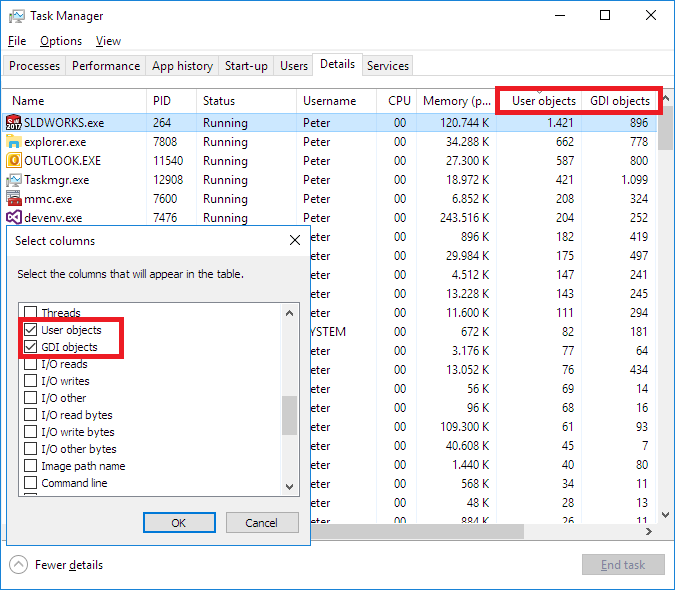
Privzeto bodo predmeti USER ali GDI objekti sprožili opozorila, če je nad 9.000 objekti.
Reševanje problema:
1. Fizični ali navidezni pomnilnik
Zapiranje in ponovno odprtje programa SOLIDWORKS sprosti del pomnilnika. Če želite izboljšati zmogljivost fizičnega pomnilnika, se lahko sistem nadgradi z dodatnim pomnilnikom (RAM). Če se indikator navideznega pomnilnika približuje vrednosti 100, lahko uporabimo dodaten fizični disk ali pa se spremeni količina navideznega pomnilnika, ki je na voljo. Navidezni pomnilnik privzeto upravlja operacijski sistem in sicer je to običajno 1,5-kratnik količine nameščenega fizičnega pomnilnika. To lahko spremenite tako, da sledite naslednjim korakom:
“Control Panel” > “System” > “Advanced system settings” > zavihek “Advanced” > gumb “Settings” v razdelku “Performance” > zavihek “Advanced” > gumb “Change” > odstanite kljukico “Automatically manage paging file size for all drives” > “Custom size” > povečajte “Initial size” in “Maximum size” na 2-kratnik količine fizičnega pomnilnika (RAM) ter potrdite s klikom na gumb “OK”.
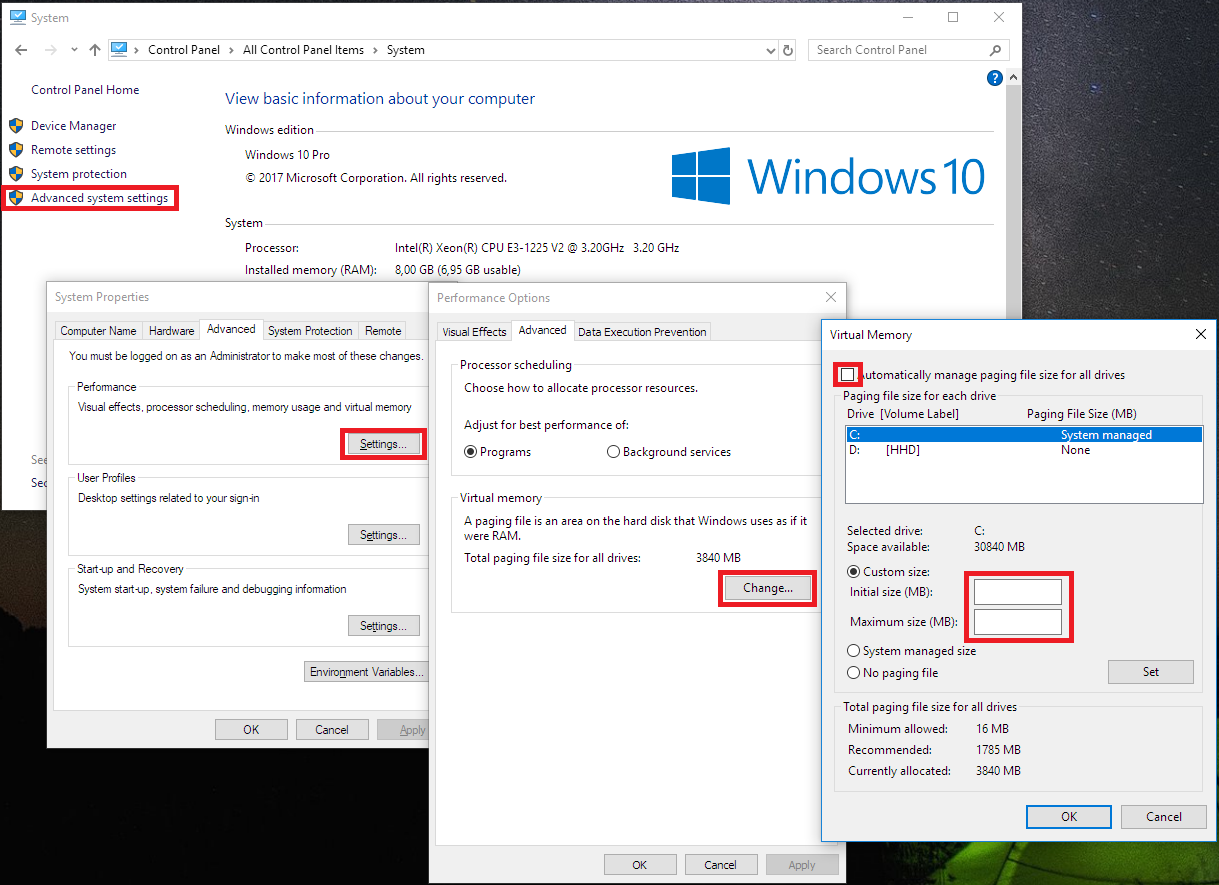
2. USER ali GDI objekti
Pomaga lahko zapiranje nepotrebnih oken znotraj programa SOLIDWORKS. Zagotovimo tudi, da imamo ustrezno kombinacijo grafične kartice in gonilnikov, ter nameščeno zadnjo posodobitev programa SOLIDWORKS.
V operacijskih sistemih Windows XP, Windows Vista, Windows 7 in Windows 10 je privzeto število dovoljenih USER / GDI objektov 10.000 za vsak proces. Veliki sestavi, simulacije ali veliko število odprtih kosov lahko povzroči prekoračenje najvišje dovoljene vrednosti. To lahko sicer povečamo s spremembo vnosa v registrih a šele, ko smo poizkusili že vse ostale omenjene rešitve. Vnos obeh vrednosti se v registrih nahaja na naslednji poti: HKEY_LOCAL_MACHINE\SOFTWARE\Microsoft\Windows NT\CurrentVersion\Windows.
Kliknemo na “USERProcessHandleQuota”, pod “Base” izberemo “Decimal” in nato v polje “Value data” vnesemo 18000. Postopek ponovimo še za “GDIProcessHandleQuota”, le da vnesemo vrednost 65536.
Enako izvedemo tudi na naslednji lokaciji:
HKEY_LOCAL_MACHINE\SOFTWARE\WOW6432Node\Microsoft\Windows NT\CurrentVersion\Windows.
Za uveljavitev sprememb je potrebno ponovno zagnati računalnik.

Vir: http://www.goengineer.com/2017/09/01/system-resources-running-low/blog/
